- Оплаченный хостинг и домен.
- Архив с файлами системы, который можно скачать с сайта 1С-Битрикс.
- Доступы к хостингу: пароль/логин от базы данных, название вашей базы данных и адрес (хост), пароль/логин от sFTP (через него загружаем файлы сайта).
Хостинг
Закажите и оплатите хостинг. Приобретите домен и укажите для домена "NS" сервера и добавьте "A" запись (либо попросите техподдержку сделать это - мы всегда поможем!). Должно пройти время (до 24 часов), чтобы изменения вступили в силу.После приобретения хостинга вы получите мэйл сообщение с доступами к базе данных (пароль, логин, хост). А также доступы к FTP сервера с сайтом.
Установка 1С-Битрикс
Где скачать "1С-Битрикс: Управление сайтом"? Рекомендуем для этого зайти на официальный сайт проекта и скачать архив с файлами оттуда. Размер файла может составить от 200 до 350 мегабайт в зависимости от редакции. Сравнение возможностей разных редакций продукта можно посмотреть на этой странице.Получив архив с файлами Битрикс, необходимо загрузить его на сервер хостинга. Для этого можно пойти двумя путями: загрузить файлы через панель администрирования хостинга, использовать специальную программу-загрузчик. При загрузки файла через панель, файл будет загружаться с помощью браузера, следовательно любая ошибка в загрузке приведёт к остановке процесса. Если используете специальную программу, к примеру FileZilla, то загрузку можно продолжить даже после обрыва подключения.
Вы можете прочитать подробнее про программу FileZilla в статье "Загрузка файлов на сайт с помощью FileZilla". Рекомендуем использовать эту программу для дальнейшей работы с сайтом.
После успешной загрузки архива с файлами Битрикс на хостинг необходимо разархивировать их. Для этого можно использовать опцию "Разархивировать" в панели управления хостингом. Если у вас появятся проблемы с этой частью, пожалуйста, не стесняйтесь написать нам, в техническую поддержку хостинга.
Как только файлы CMS Битрикс будут разархивированы, то можно будет удалить сам архив с хостинга, чтобы он не занимал место. После чего необходимо перейти свой на сайт, доменное имя которого было заказано ранее. Вы увидите приветствие установщика Битрикс:
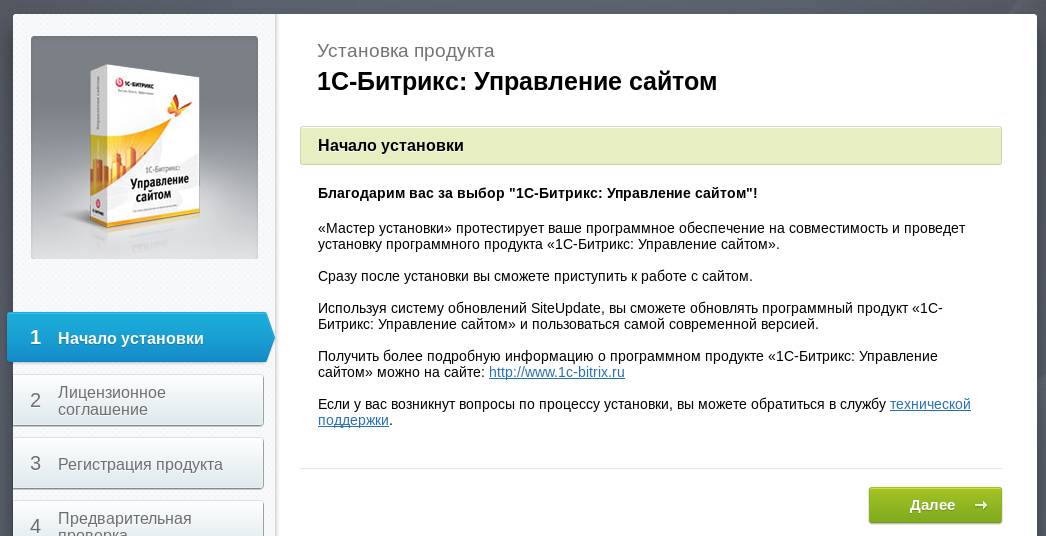 В боковом меню слева стоят пронумерованные пункты - это шаги установки. Необходимо удет пройти все шаги, чтобы установить систему. Но не волнуйтесь будут подсказки.
В боковом меню слева стоят пронумерованные пункты - это шаги установки. Необходимо удет пройти все шаги, чтобы установить систему. Но не волнуйтесь будут подсказки.
Внимательно ознакомьтесь с информацией и нажмите кнопку "Далее" внизу формы. Форма изменится, появятся поля для ввода параметров доступа к базе данных:
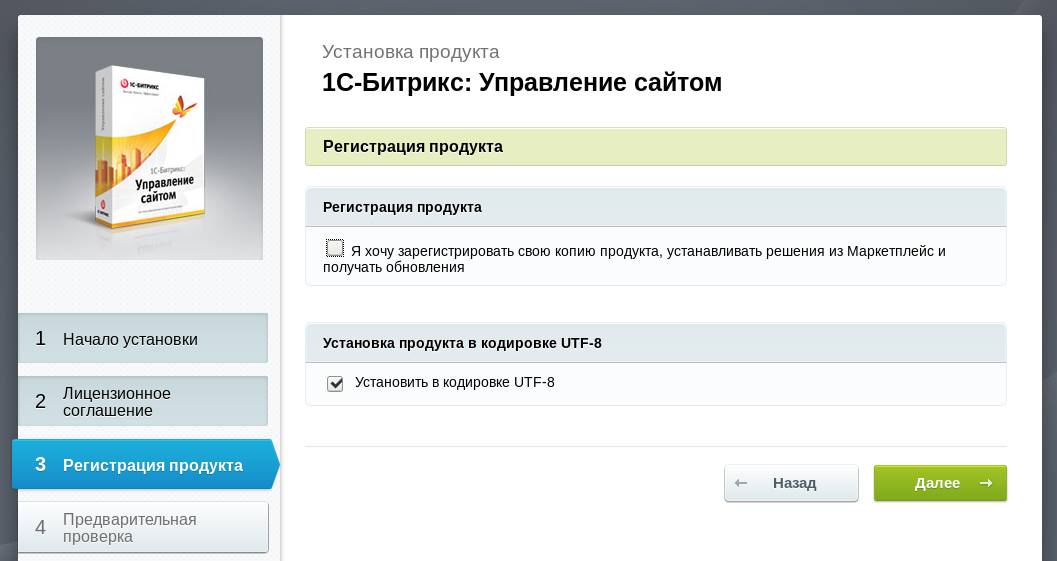 На третьем шаге обязательно отметьте галочкой пункт "Установить в кодировке UTF-8", чтобы у сайта не было проблем в будущем.
На третьем шаге обязательно отметьте галочкой пункт "Установить в кодировке UTF-8", чтобы у сайта не было проблем в будущем.
Раньше сайты с кириллическими символами работали в основном на кодировке windows-1251. Но теперь принято использовать кодировку UTF-8, которая содержит больше разнообразных символов из разных языков.
На четвёртом пункте установки система проверит хостинг на соответствие минимальным параметрам для работы Битрикса. Если на этом этапе требования система не будет настроена правильно (в правой колонке таблицы будут надписи красным шрифтом, то обязательно напишите нам, в техподдержку хостинга:
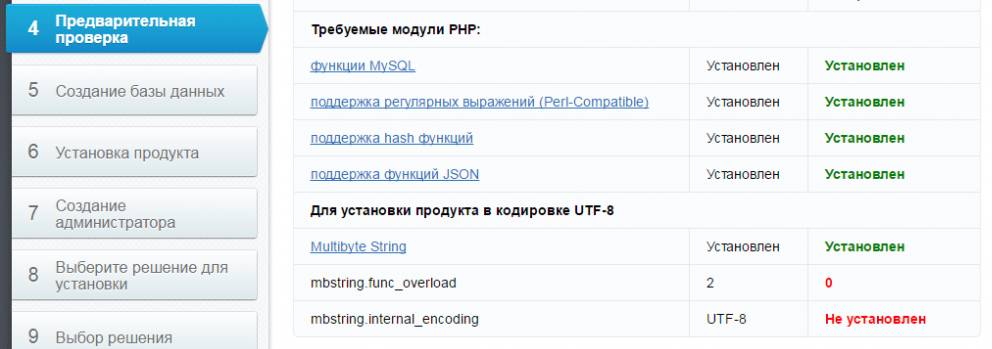 Если проверка системы прошла удачно, то будет показана форма для ввода доступов к базе дынных:
Если проверка системы прошла удачно, то будет показана форма для ввода доступов к базе дынных:
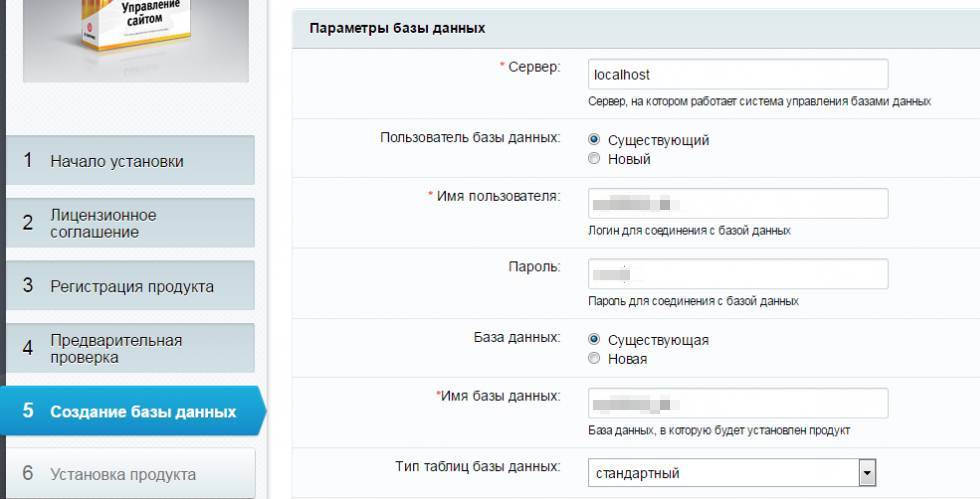 Введите имя пользователя, название базы и пароль доступа. В поле "Сервер" оставьте "localhost". Переключатель "Пользователь базы данных" оставьте в положении "Существующий". Переключатель "База данных" оставьте в положении "Существующая". Отправьте форму и система попробует наладить соединение с базой. Если не получится установить соединение, то появится ошибка и будет предложено ввести доступы заново (то есть шаг установки будет повторён). Если соединение будет установлено удачно, то начнётся установка системы:
Введите имя пользователя, название базы и пароль доступа. В поле "Сервер" оставьте "localhost". Переключатель "Пользователь базы данных" оставьте в положении "Существующий". Переключатель "База данных" оставьте в положении "Существующая". Отправьте форму и система попробует наладить соединение с базой. Если не получится установить соединение, то появится ошибка и будет предложено ввести доступы заново (то есть шаг установки будет повторён). Если соединение будет установлено удачно, то начнётся установка системы:
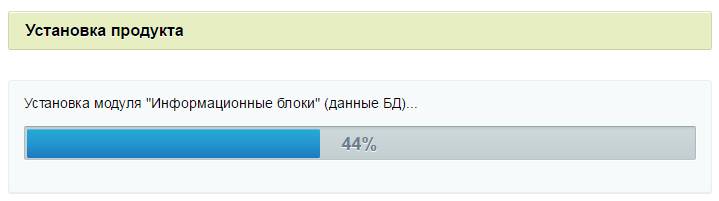 В случае возникновения проблем, пожалуйста, напишите в техподдержку хостинга. Мы поможем Вам установить систему.
В случае возникновения проблем, пожалуйста, напишите в техподдержку хостинга. Мы поможем Вам установить систему.
Последним действием для настройки сайта на битрикс является наполнение его демонстрационным контентом и создание страниц. Выберите "Интернет магазин", если хотите использовать сайт для продажи товаров. Сайт будет создан в виде интернет-магазина и наполнен товарами, которые вы затем сможете удалить:
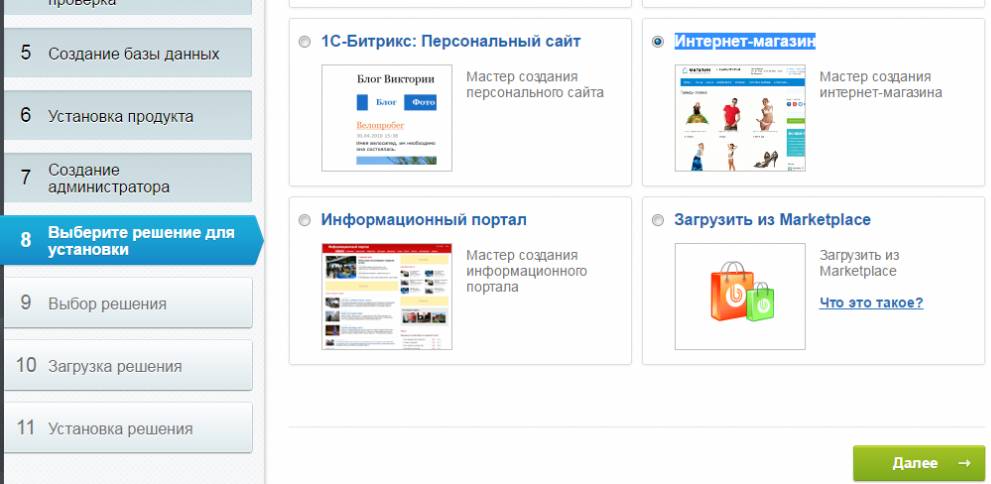 В дальнейшем, чтобы войти в административный раздел, переходите по адресу "http://ваш_домен/bitrix/".
В дальнейшем, чтобы войти в административный раздел, переходите по адресу "http://ваш_домен/bitrix/".
Обратите внимание, что Битрикс - это универсальная система. На ней можно делать как личный блог, так и социальную сеть. Как интернет магазин, так и онлайн сервис. Всё зависит только от опытности администратора и работы программиста, которые настраивают систему.
Если у Вас возникли сложности или вопросы во время пользования хостингом или при установке CMS, то напишите в техподдержку хостинга. Мы поможем установить 1С-Битрикс, расскажем как эта CMS работает.






